Instagram 사진 지도에서 위치를 편집하는 방법
Instagram의 사진 지도 기능은 2016년에 단계적으로 중단되었습니다. 사용자는 여전히 게시물에 위치 태그 지정, 게시물을 게시하고 위치를 검색한 후 수정하면 사용자는 더 이상 프로필에 위치 태그를 추가한 게시물을 보여주는 전용 지도 탭이 없습니다. 이 기사의 단계는 현재 Instagram 프로필에 더 이상 사용되지 않지만 정보 목적으로 남겨 두었습니다.
사진 지도 기능을 활성화한 경우 인스 타 그램 프로필 탭에서 작은 위치 아이콘을 눌러 찾을 수 있는 계정 찍은 장소에 태그가 지정된 Instagram 게시물의 작은 이미지가 포함된 세계 지도를 볼 수 있습니다. 그들을.
불행히도 사진 지도 옵션이 켜져 있다는 사실을 잊고 위치를 끄지 않고 새 사진이나 비디오를 공유하고 싶어하는 경우가 있습니다. 사진이나 비디오에서 위치를 설정하는 방법을 모르는 경우 설정 방법을 보여주는 이 단계별 자습서를 살펴보세요.
사진 지도에 첨부된 위치가 있는 사진이나 비디오를 이미 게시했다면 수정할 수 있는 방법이 있습니다. 시작하려면 모바일 장치에서 Instagram 앱을 여세요.
당신은 할 수 있습니다 Instagram에서 위치 공유에 대해 다시 한 번 생각해 보세요. 개인 정보 보호를 위해. 위치를 공유하기로 선택한 경우 다음을 고려할 수 있습니다. Instagram 프로필을 비공개로 설정 따라서 팔로워만 내 게시물을 볼 수 있습니다.
Instagram 앱에서 사진 지도에 액세스

Instagram 모바일 앱 내에서 사용자 프로필 탭으로 이동하여 위치 아이콘 사진 스트림 바로 위의 메뉴에 표시되어 사진 지도를 불러옵니다.
현재 Instagram은 사용자가 이미 게시된 사진이나 동영상의 위치를 변경하는 것을 허용하지 않습니다. 그러나 Instagram 피드에서 삭제하지 않고 사진 지도에 표시되는 사진과 비디오를 삭제할 수 있습니다.
따라서 사진 지도에서 위치를 삭제해야 하는 경우 이 자습서의 나머지 슬라이드가 적합합니다. 실제로 위치를 다른 위치로 편집하려는 경우 Instagram이 Photo Map에 더 많은 편집 기능을 제공할 때까지 운이 좋지 않습니다.
오른쪽 상단 모서리에 있는 편집 옵션을 탭합니다.

사진 지도의 오른쪽 상단 모서리에 있는 옵션을 눌러 편집을 시작합니다. iOS에서는 다음과 같이 표시되어야 합니다. 편집하다, 하지만 Android에서는 세 개의 작은 점 그러면 편집 옵션이 표시됩니다.
탭 게시물 모음(또는 개별 사진/동영상) 사진 지도에서 편집 스타일 피드로 가져옵니다.
위치를 확대하면 보다 구체적인 게시물 모음을 선택하여 편집할 수 있습니다.
사진 지도에서 삭제하려는 사진 또는 비디오의 선택을 취소하십시오.
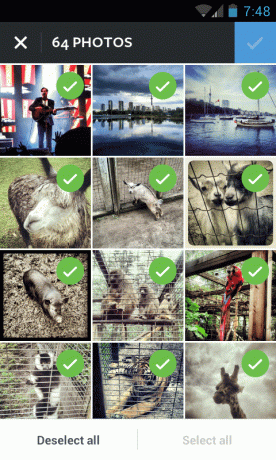
편집할 사진/비디오를 선택하면 녹색 확인 표시가 있는 격자 스타일 피드에 표시되어야 합니다.
게시물을 탭하여 확인 표시를 제거할 수 있습니다. 그러면 기본적으로 사진 지도에서 위치 태그가 제거됩니다. 당신은 또한 사용할 수 있습니다 모두 선택 또는 모두 선택 해제 사진 지도에서 많은 게시물 모음을 제거하려면 하단의 옵션을 선택하십시오.
체크 해제를 마치면 사진 또는 비디오 사진 지도에서 제거하려면 완료 를 클릭하여 변경 사항을 저장합니다.
게시할 때 사진 지도 설정을 '끄기'로 설정하는 것을 잊지 마십시오.

실수로 위치를 공유하지 않으려면 사진 지도 옵션(사진 또는 비디오 편집 후 캡션/게시 페이지에 표시)을 켜짐에서 꺼짐으로 전환해야 합니다.
새 게시물에 대해 이 기능을 켜면 수동으로 전환하지 않는 한 이후의 모든 게시물에 대해 계속 켜져 있습니다. 다시 끄면 자신도 모르게 사진이나 비디오를 사진 지도에 게시하기 쉽습니다. 그것.
Instagram 데이터를 더욱 안전하게 보호하려면 개인 사진과 동영상을 팔로어에게 보내는 것을 고려하십시오. 인스타그램 다이렉트를 통해.
